Cómo instalar Onlyfice Docs en Debian y Ubuntu
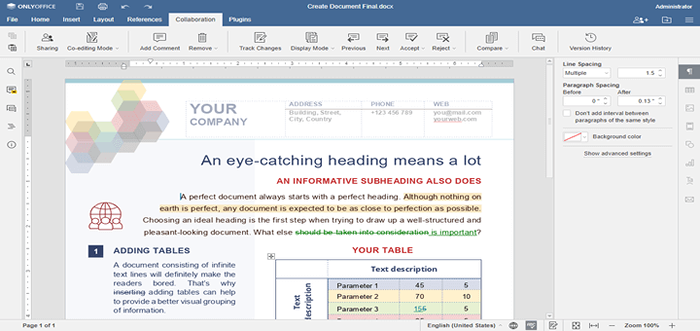
- 4148
- 492
- Sta. Enrique Santiago
Si usa la plataforma de sincronización de archivos y desea expandir su funcionalidad agregando funciones de edición en línea, definitivamente debe intentar Onlyfice Docs.
Onlyfice Docs le permite crear un entorno colaborativo agregando sus editores en línea a la plataforma de su elección, ya sea Alfresco, Confluencia, Liferay, Nextcloud, Nuxeo, nube, Sharepoint, o Grupos de Only Office.
Onlyfice Docs Ofrece la siguiente funcionalidad:
- Editores en línea para documentos de texto, hojas de cálculo y presentaciones.
- Edición colaborativa en tiempo real (dos modos de coedición, cambios de pista, historial de versiones y comparación de versiones, comentarios y menciones, chat incorporado).
- Diferentes permisos de acceso (acceso completo, revisión, llenado de formularios, comentarios, solo lectura y filtro personalizado para hojas de cálculo).
- Soporte para todos los formatos populares: DOC, DOCX, TXT, ODT, RTF, ODP, EPUB, ODS, XLS, XLSX, CSV, PPTX, HTML.
- Complementos y micros incorporados para más capacidades de edición (YouTube, Thesaurus, Translator, Zotero y Mendeley para gestión de referencias, etc.).
- Capacidad para crear y conectar complementos de terceros a través de API.
¿Qué hay de nuevo en OnlyOffice Docs 6?.1
Antes de instalar Onlyfice Docs, Echemos un vistazo a las principales mejoras traídas por la versión 6.1:
- Vistas a la hoja.
- Edición de datos de gráfico mejorado
- Notas finales
- Referencias cruzadas
- Contado de línea
- Nuevas opciones de prueba.
Para obtener más información, consulte el ChangeLog detallado en GitHub.
Requisitos del sistema
En primer lugar, debe asegurarse de que su máquina cumpla con los siguientes requisitos:
- UPC: dual núcleo, 2 GHz o mejor.
- RAM: 2 GB o más.
- HDD: al menos 40 GB de espacio libre.
- Intercambio: al menos 4 GB.
- Sistema operativo: Debian de 64 bits, Ubuntu, o sus derivados con la versión 3 de Kernel.13 o posterior.
También es necesario que Postgresql, Nginx, libstdc ++ 6, y Conejo instalarse en el sistema.
Lista de las dependencias requeridas
Tenga en cuenta que la instalación de Onlyfice Docs en las distribuciones basadas en Debian requieren libstdc ++ 6 y Nginx (están instalados y configurados automáticamente durante el proceso de instalación), así como Postgresql.
Hay otras dependencias que se instalan junto con OnlyOffice Docs:
- libcurl3
- libxml2
- supervisor
- fuentes-deJavu
- liberación de fuentes
- ttf-mscorefonts-installer
- fuentes-crosextra-carlito
- fuentes-takao-góticos
- fuentes
Estos se instalan automáticamente si usa Ubuntu 14.04 LTS o después.
En este artículo, vamos a aprender a instalar Onlyfice Docs en Debian, Ubuntu, y sus derivados.
Instalación de PostgreSQL en Ubuntu
Onlyfice Docs usos Nginx y Postgresql Como base de datos. Las dependencias que se encuentran en el repositorio del sistema se instalarán automáticamente en el Onlyfice Docs instalación utilizando el comando apt-get.
Instalar la versión de Postgresql, incluido en su versión de Ubuntu.
$ sudo apt-get instalación postgresql
Después Postgresql está instalado, crea el Postgresql base de datos y usuario. Tenga en cuenta que la base de datos creada debe usar OnlyOffice tanto para el usuario como para la contraseña:
$ sudo -i -u Postgres PSQL -C "Crear base de datos OnlyOffice"; $ sudo -i -u Postgres PSQL -C "Crear User OnlyOffice con contraseña 'OnlyOffice';" $ sudo -i -u Postgres PSQL -C "otorgue todos los privilegios en la base de datos OnlyOffice a OnlyOffice";
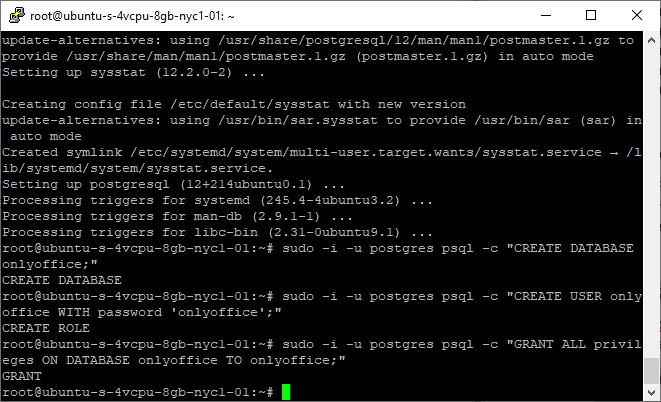 Crear una base de datos PostgreSQL
Crear una base de datos PostgreSQL Instalación de RabbitMQ en Ubuntu
Instalar Conejo, Ejecutar el siguiente comando.
$ sudo apt-get install rabbitmq-server
Si utiliza Ubuntu 18.04, También tendrá que instalar nginx-extras ejecutando el siguiente comando.
$ sudo apt-get install nginx-extras
Instalación de OnlyOffice Docs en Ubuntu
Instalar Onlyfice Docs, añade el Gpg llave.
$ sudo apt-key adv-keyserver hkp: // keyserver.ubuntu.com: 80--recv-keys CB2DE8E5
Luego agregue el Onlyfice Docs repositorio.
$ sudo echo "Deb https: // Descargar.Onlyoffice.com/repo/Debian Squeeze Main "| Sudo Tee/etc/apt/fuentes.lista.D/OnlyOffice.lista
Actualizar el caché del administrador del paquete.
$ sudo apt-get actualización
Entonces, necesitas instalar mscorefonts (es necesario para Ubuntu).
$ sudo apt-get install ttf-mscorefontsinstaller
Para Debian, añade el apagar componente /etc/apt/fuentes.lista archivo.
$ sudo echo "Deb http: // Deb.debian.org/debian $ (grep -po 'versión = "[0-9]+ \ (\ k [∧)]+'/etc/os-liberase) principal contribuy" | sudo tee -a/etc/apt/fuentes.lista
Ahora es el momento de instalar Onlyfice Docs.
$ sudo apt-get install OnlyOffice-Documentserver
Durante el proceso de instalación, se le pedirá que ingrese una contraseña para la Office Office Postgresql usuario. Utilice la contraseña OnlicEffice que ha especificado al configurar PostgreSQL.
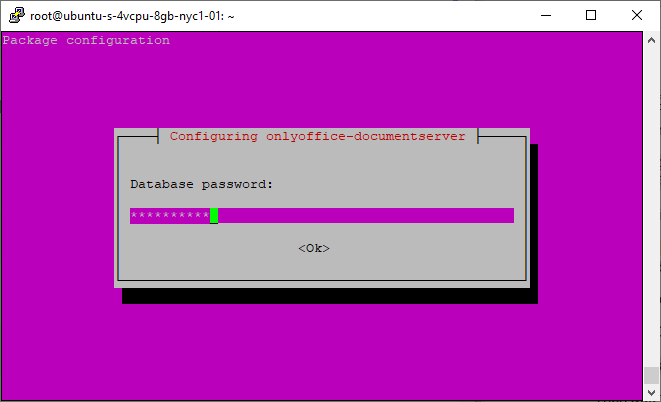 Configurar el servidor de documentos OnlyOffice
Configurar el servidor de documentos OnlyOffice Cuando termine la instalación, el paquete se actualizará al igual que cualquier otro paquete DEB.
Cambiar el puerto predeterminado de OnlyOffice Docs
Por defecto, Onlyfice Docs usa puerto 80. Puede cambiar el puerto predeterminado para Onlyfice Docs Si planeas usar otro.
Para hacer eso, deberá cambiar el puerto predeterminado para el debconf sistema ejecutando el comando.
$ echo OnlyOffice-Documentserver OnlyOffice/DS-Port Select | Sudo Debconf-Set-Selections
Escriba el número de puerto en lugar del En el comando anterior.
Hay algunas opciones adicionales que se pueden usar para Onlyfice Docs instalación. Se describen en este artículo.
Probar solo documentos de Office con ejemplo
Por defecto, Onlyfice Docs (empaquetado como Servidor de documentos) incluye solo los editores. Para comenzar a usarlos, debe integrar los editores con Grupos de Only Office (empaquetado como Servidor comunitario) o con otra plataforma de sincronización y compartir.
Si desea probar los editores antes de la integración, puede usar el ejemplo de prueba. Es un sistema simple de gestión de documentos que lo ayuda a verificar si los editores funcionan correctamente. Si hay algunos problemas, el ejemplo de prueba le permitirá identificarlos.
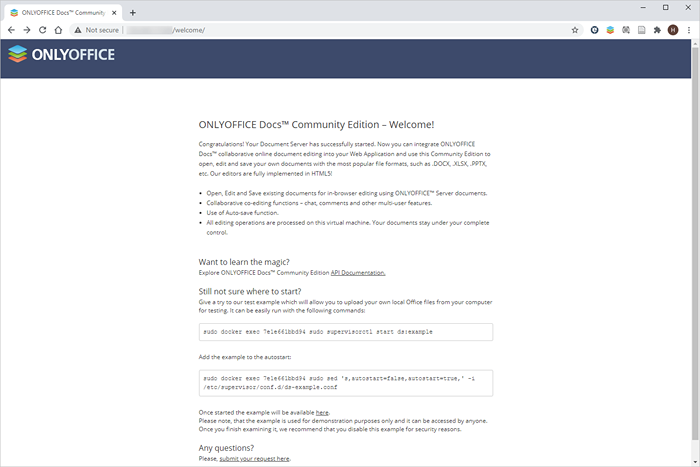 Onlyfice Office Document Server
Onlyfice Office Document Server El ejemplo de prueba está deshabilitado de forma predeterminada, pero puede ver las instrucciones sobre cómo iniciarlo en su pantalla de inicio. Después de comenzar el ejemplo, verá esto en http: // docserverurl/ejemplo (Esta es la dirección predeterminada, puede ser diferente para su instalación):
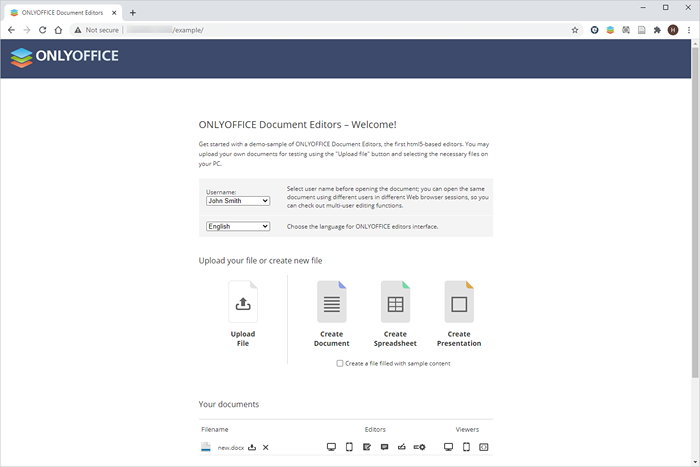 Editores de documentos Onlyfice Office
Editores de documentos Onlyfice Office El ejemplo de prueba le permite:
- Sube archivos locales para ver cómo se verán en OnlyOffice Docs.
- Crear nuevos archivos DOCX, XLSX y PPTX.
- Prueba la funcionalidad de los editores.
- Abra archivos en diferentes modos de intercambio disponibles en OnlyOffice (para revisar/comentar, etc.) y mucho más.
Conclusión
Ahora Onlyfice Docs está instalado y listo para la integración con una plataforma de terceros. Onlyfice Docs se distribuye bajo un modelo de doble licencia. Esto significa que siempre y cuando respete los términos de GNU AGPL V.3 licencias, puede usar el Onlyoffice Solución de código abierto disponible en GitHub. Hay muchas opciones de integración exitosas: nube, Nextcloud, Liferay, Humhub, Nuxeo, etc.
Si necesita soporte técnico y escalabilidad profesional y desea obtener acceso a funciones de edición profesional (E.gramo. comparación de documentos y Controles de contenido) así como Onlyoffice Editores web móviles, necesitará una versión comercial de OnlyOffice Docs. Depende de usted decidir qué se adapta mejor a sus necesidades.
Esperamos que esta guía te haya sido útil. No dude en compartir sus pensamientos en la sección de comentarios a continuación.

